
Ξεχνάμε Πασιέντζα και ναρκαλιευτής . Το καλύτερο παιχνίδι που συμπεριλήφθηκε ποτέ στα Windows ήταν ένα εικονικό τραπέζι φλίπερ. Με φώτα που αναβοσβήνουν και ήχους arcade, το 3D Pinball για Windows φαινόταν σαν μαγικό το 1995 και είναι εκπληκτικά παιγμένο ακόμη και σήμερα.
ΣΧΕΤΙΖΟΜΑΙ ΜΕ: Τι συνέβη με το Solitaire και το Minesweeper στα Windows 8 και 10;
Αλλά μην ελέγξετε το μενού Έναρξη: Η Microsoft δεν έχει συμπεριλάβει το Space Cadet Pinball σε καμία έκδοση από τα Windows XP και σε αντίθεση με το Microsoft Paint , πιθανότατα δεν πρόκειται να γίνει επανεκκίνηση του Windows Store σύντομα.
Γιατί δεν συνδυάζεται πλέον αυτό το παιχνίδι με Windows; Και υπάρχει τρόπος να το επαναφέρετε; Ας κάνουμε μια μικρή βόλτα στη μνήμη, προτού σας δείξουμε έναν τρόπο να αντιγράψετε αυτό το παιχνίδι από μια επίσημη λήψη της Microsoft.
Γιατί το Pinball απορρίφθηκε από τα Windows Vista
Το "3D Pinball για Windows - Space Cadet" είναι το μέγιστο δυνατό όνομα της δεκαετίας του 90 της Microsoft. Είναι άσκοπα μακρύ, περιλαμβάνει το μεγαλύτερο λεξιλόγιο στο gaming γύρω στο 1995—3D! —Και μπλοκάρει εκεί τις λέξεις “για Windows” μόνο για να σας υπενθυμίσει ποιο λειτουργικό σύστημα χρησιμοποιείτε. Όμως, παρά το εξαιρετικά όνομα Microsoft, το ίδιο το παιχνίδι δεν προήλθε από το Redmond.
Όχι, η Microsoft ανέθεσε στον προγραμματιστή Cinematronics που εδρεύει στο Τέξας να κατασκευάσει 3D Pinball, το οποίο είχε ως στόχο να αναδείξει τις δυνατότητες παιχνιδιών των Windows 95 σε έναν κόσμο όπου οι περισσότεροι προγραμματιστές υπολογιστών επέμειναν στο DOS.
Η ανάπτυξη του 3D Pinball ήταν ταραχώδης, όπως αυτό το άρθρο Daily Dot περιγράφει, αλλά η ομάδα μπόρεσε να το ξεπεράσει. Η Microsoft συμπεριέλαβε το παιχνίδι στο "Microsoft Plus! για Windows 95, "ένα ξεχωριστό CD $ 50 που περιλάμβανε επίσης τον πρόδρομο του Internet Explorer. Το παιχνίδι αργότερα συνδυάστηκε με Windows NT, ME και 2000. Τα Windows XP ήταν η τελευταία έκδοση που περιλάμβανε το παιχνίδι.
Γιατί τα Windows Vista και η νεότερη έκδοση των Windows δεν συνοδεύτηκαν από το Pinball; Επειδή οι μηχανικοί της Microsoft δεν μπορούσαν να μεταφέρουν το παιχνίδι στην αρχιτεκτονική 64-bit χωρίς να σπάσουν τα πράγματα. Ο υπάλληλος της Microsoft, Raymond Chen, εξηγεί :
Συγκεκριμένα, όταν ξεκινήσατε το παιχνίδι, η μπάλα θα παραδοθεί στον εκτοξευτή και στη συνέχεια θα πέφτει αργά προς το κάτω μέρος της οθόνης, μέσω του εμβόλου και από το κάτω μέρος του τραπεζιού. Τα παιχνίδια έτειναν να είναι πολύ σύντομα.
Ακούγεται… όχι διασκεδαστικό. Και αποδείχθηκε σχεδόν αδύνατο να διορθωθεί: ο πηγαίος κώδικας του παιχνιδιού ήταν δεκαετίας και δεν ήταν πραγματικά τεκμηριωμένος. Δεν υπήρχε κανένας πραγματικά να καλέσετε για το παιχνίδι, ούτε: η Cinematronics, η οποία ανέπτυξε το παιχνίδι το 1994, αγοράστηκε από τον Maxis το 1996. Ο Maxis με τη σειρά του αγοράστηκε από την EA το 1997. Όλοι οι προγραμματιστές του 3D Pinball είχαν από καιρό προχωρήσει.
Έτσι ο Τσεν έκανε την κλήση: το 3D Pinball δεν συμπεριλήφθηκε στην έκδοση 64-bit των Windows XP ή σε καμία έκδοση των Windows από τότε. Αλλά αυτό δεν σημαίνει ότι δεν μπορείτε να το εκτελέσετε, αν θέλετε πραγματικά.
Πώς να εγκαταστήσετε το 3D Pinball σε νεότερες εκδόσεις των Windows
Η Microsoft δεν ήθελε να συμπεριλάβει ένα παιχνίδι 32-bit με λειτουργικά συστήματα 64-bit, το οποίο είναι κατανοητό, αλλά το 3D Pinball λειτουργεί ακόμα τέλεια σε σύγχρονα λειτουργικά συστήματα όπως τα Windows 10 χάρη στην αντίστροφη συμβατότητα. Υπάρχουν άφθονοι ιστότοποι τρίτων που προσφέρουν μη εξουσιοδοτημένη λήψη του 3D Pinball, αλλά δεν θα συνδεθούμε μαζί τους. Αντ 'αυτού, ως Το μέλος του φόρουμ How-To Geek Biswa επισημαίνει , Η Microsoft προσφέρει δωρεάν λήψεις από Λειτουργία Windows XP , αρχικά προοριζόταν να παρέχει αντίστροφη συμβατότητα για χρήστες των Windows 7. Τα αρχεία του 3D Pinball βρίσκονται ακριβώς μέσα και μπορούμε να τα εκτελέσουμε στα Windows 10 με λίγη φασαρία.
Πρώτα, λήψη της λειτουργίας Windows XP από τη Microsoft . Λάβετε υπόψη ότι ίσως χρειαστεί να κάνετε κύλιση σε μια διαφήμιση Surface για να φτάσετε στην πραγματική λήψη.
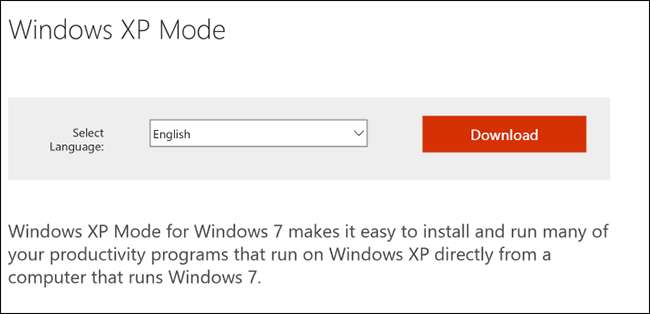
Αποθηκεύστε το αρχείο στο φάκελο "Λήψεις" - θα είναι περίπου 470MB. Θα ονομάζεται "WindowsXPMode_en-us.exe".
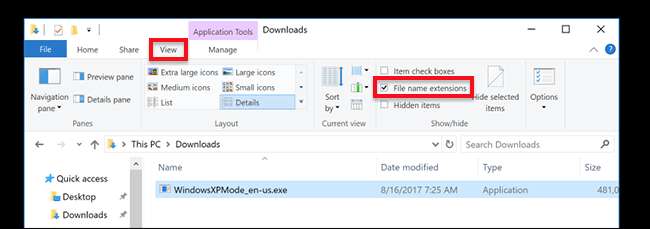
Βεβαιωθείτε ότι μπορείτε να δείτε επεκτάσεις αρχείων και μετά αλλάξτε το ".exe" σε ".zip".
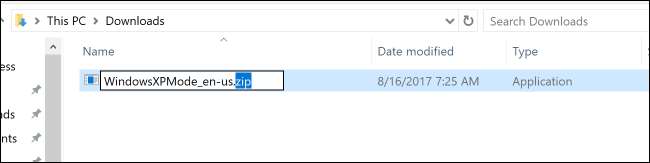
Τώρα μπορείτε να ανοίξετε το αρχείο μέσα 7Zip ή WinRAR (η εγγενής λειτουργικότητα της Εξερεύνησης των Windows δεν θα λειτουργήσει.)

Μεταβείτε στο φάκελο Πηγές και, στη συνέχεια, ανοίξτε το "XPM".
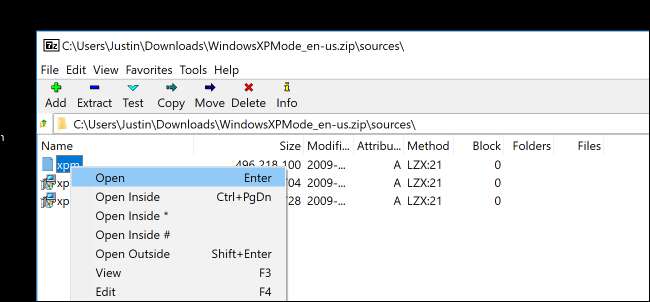
Μέσα σε αυτό το αρχείο θα βρείτε ένα αρχείο που ονομάζεται "VirtualXPVHD", το οποίο είναι ένας εικονικός σκληρός δίσκος με πλήρη εγκατάσταση των Windows XP.

Αυτό είναι σωστό: εξετάζουμε ένα αρχείο μέσα σε ένα αρχείο μέσα και ένα αρχείο - είναι χελώνες μέχρι κάτω. Ανοίξτε αυτό το αρχείο και θα δείτε την πλήρη δομή αρχείων των Windows XP από τότε.

Μεταβείτε στο Πρόγραμμα αρχείων> Windows NT και θα βρείτε έναν ολόκληρο φάκελο που ονομάζεται "Pinball".
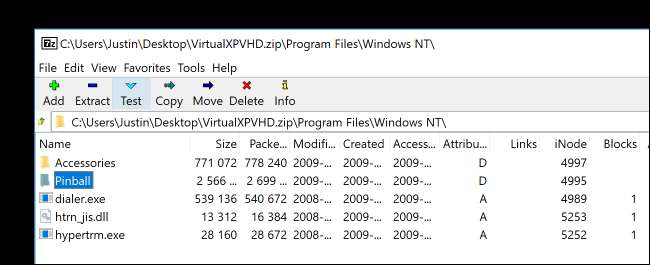
Σύρετε αυτό στην επιφάνεια εργασίας σας ή οπουδήποτε θέλετε. Έχετε πλέον το Pinball στο σύστημά σας Windows 10!
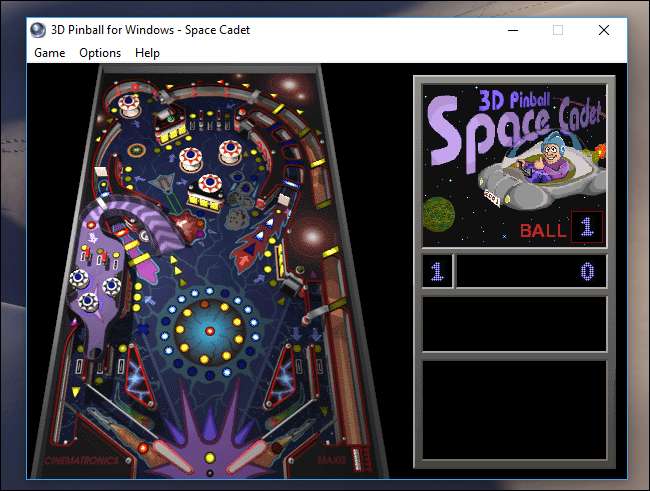
Απολαμβάνω!
Εναλλακτική λύση: Εξαγωγή 3D Pinball από έναν παλιό δίσκο των Windows XP
Εάν βρίσκεστε σε περιορισμένη σύνδεση και δεν θέλετε να κατεβάσετε τη λειτουργία XP, μπορείτε επίσης να βρείτε ότι το CD των Windows XP 32-bit που έχετε ακόμα σε μια ντουλάπα κάπου και να αντιγράψετε το παιχνίδι απευθείας από αυτό.
Για να ξεκινήσετε, δημιουργήστε ένα φάκελο "Pinball" στον υπολογιστή σας Windows 10 - για λόγους απλότητας, το βάζω στο ανώτερο επίπεδο του διαμερίσματος C: \, αλλά θα μπορούσατε να το βάλετε οπουδήποτε.
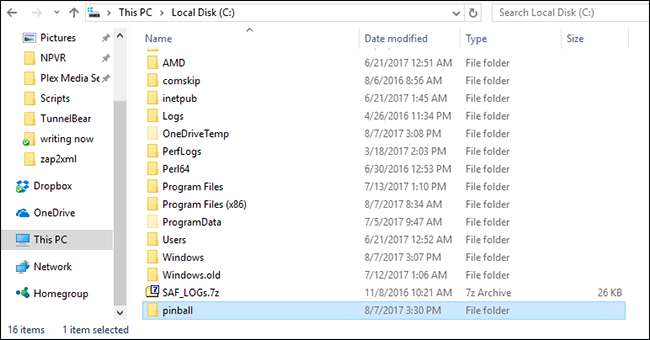
Τώρα εισάγετε το CD των Windows XP και ανοίξτε τη γραμμή εντολών. Μεταβείτε στη μονάδα οπτικού δίσκου εισάγοντας το όνομά της. για μένα αυτό σήμαινε πληκτρολόγηση
ΦΑ:\
και πατώντας enter, αλλά θα πρέπει να ελέγξετε ποιο γράμμα χρησιμοποιεί η μονάδα οπτικού δίσκου. Στη συνέχεια, πληκτρολογήστε
cd I386
για να αλλάξετε καταλόγους και πατήστε Enter.
Τώρα βρισκόμαστε στο φάκελο όπου ζει το παιχνίδι - απλά πρέπει να το εξαγάγουμε. Θα το κάνουμε αυτό σταδιακά, ξεκινώντας με όλα τα αρχεία με το όνομα "pinball":
επέκταση -r pinball *. * C: \ pinball
Αυτό χρησιμοποιεί την εντολή "επέκταση" για να εξαγάγει κάθε αρχείο ξεκινώντας με τη λέξη "pinball" στον φάκελο C: \ pinball που κάναμε νωρίτερα (αν βάλετε το φάκελο σας κάπου αλλού, χρησιμοποιήστε αυτήν την τοποθεσία αντ 'αυτού.)
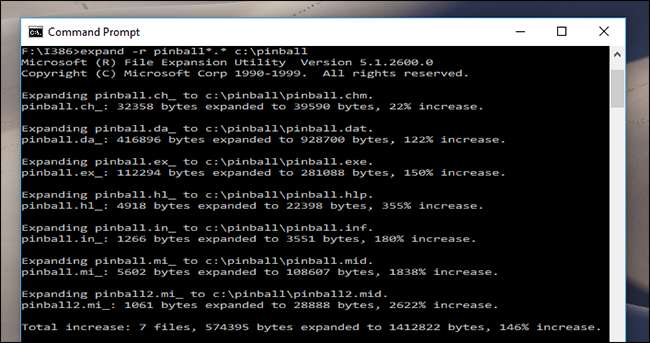
Θα εκτελέσουμε μια παρόμοια εντολή για τους ήχους, τις γραμματοσειρές και μια εικόνα του πίνακα που περιλαμβάνεται στο περιβάλλον:
επέκταση -r ήχος * .wa_ C: \ pinball επέκταση -r font.da_ C: \ pinball επέκταση -r table.bm_ C: \ φλίπερ
Τέλος, πρέπει να αντιγράψουμε ένα ακόμη αρχείο:
αντιγραφή wavemix.inf C: \ pinball
Όταν τελειώσετε, κατευθυνθείτε στο φάκελο Pinball που δημιουργήσατε νωρίτερα: εάν όλα λειτουργούσαν, θα πρέπει να έχετε 70 αρχεία.
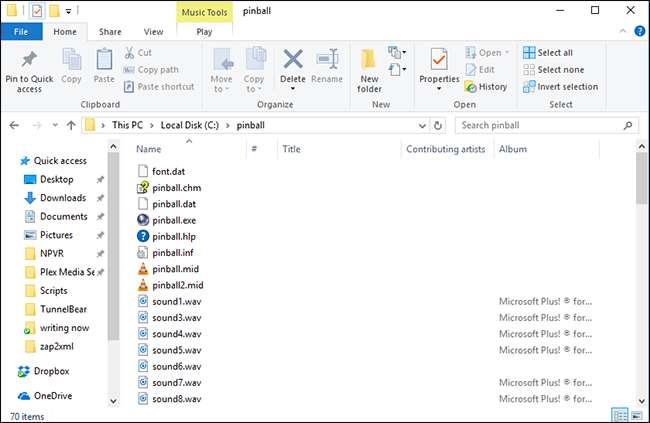
Τώρα προχωρήστε και ξεκινήστε το pinball.exe!
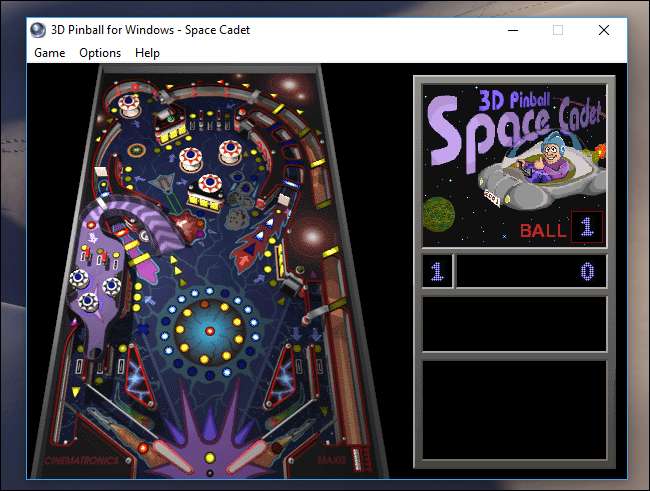
Είναι τόσο εύκολο. Ίσως θέλετε να μετακινήσετε το φάκελο κάπου αλλού αργότερα, αλλά τουλάχιστον γνωρίζετε ότι όλα λειτουργούν.
ΣΧΕΤΙΖΟΜΑΙ ΜΕ: Πώς να εκτελέσετε λογισμικό Windows στο Ubuntu με κρασί
Εάν έχετε μεγαλώσει με Windows αλλά δεν το χρησιμοποιείτε σήμερα, μην ανησυχείτε: μπορείτε εκτελέστε λογισμικό Windows στο Ubuntu με το Wine ή στο Mac σας από χρησιμοποιώντας το Wine στο macOS . Θα πρέπει να εκτελέσετε τα παραπάνω βήματα σε έναν υπολογιστή με Windows, αλλά τα αρχεία που προκύπτουν εκτελούνται πολύ καλά στο Wine.







